À l’ère du numérique, le partage d’écran est devenu une activité de plus en plus populaire auprès des utilisateurs d’iPhone et d’Android. Prendre un instantané de l'écran de votre téléphone est un moyen rapide de partager ce que vous faites sur l'appareil ; cependant, cette méthode ne fournit pas d'informations détaillées si vous souhaitez dépanner ou créer des guides pédagogiques. Dans ce cas, vous devez partager ou lire l'écran de votre appareil. Le partage d'écran est un moyen de partager le contenu de votre écran avec d'autres appareils.
Il est possible de partager l'écran de l'appareil avec d'autres via l'application de partage d'écran. Cependant, il existe de nombreuses applications et trouver celle qui convient à vos besoins peut être difficile. Mais nous avons rendu les choses plus faciles pour vous. Voici une liste de certaines des meilleures applications pour partager des écrans et du son.
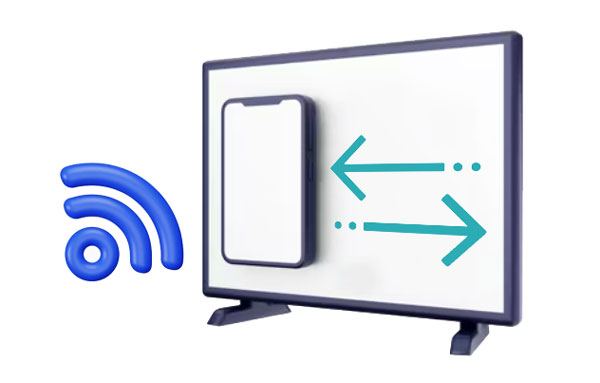
Le partage d'écran est un moyen de partager l'écran de votre appareil sur un ordinateur. Les applications utilisées pour le partage d'écran utilisent différentes techniques pour activer le partage d'écran à distance. Avec l’essor récent des réunions et des webinaires en ligne, la demande d’applications de partage d’écran est forte. Néanmoins, ces applications ont mis en œuvre des standards.
Par exemple, Zoom a introduit le cryptage de bout en bout qui garantira la confidentialité et la sécurité. Quel que soit le service de vidéoconférence que vous choisissez, certaines mesures doivent être prises pour garantir la sécurité de vos données pendant les vidéoconférences et les sessions de partage d'écran.
Pour garantir la sécurité de vos visioconférences, sélectionnez un outil doté d'un cryptage de bout en bout et d'une authentification à deux facteurs. Définissez un mot de passe pour les salles virtuelles et utilisez des contrôles d'hôte pour empêcher les participants de contrôler leurs écrans sans autorisation. Ceci est particulièrement efficace pour éviter les scénarios dans lesquels des invités indésirables tentent de montrer un contenu offensant ou perturbateur. De plus, veillez à respecter les exigences légales d'une application.
Lors de la sélection du meilleur logiciel de partage d’écran pour vos besoins, vous devez prendre en compte quelques facteurs clés. Non seulement il doit permettre aux utilisateurs de partager facilement leurs écrans avec d’autres en ligne, mais les meilleures applications offrent également bien plus que cela. Alors que les présentations par webinaires et les appels commerciaux sont de plus en plus courants dans le monde numérique d'aujourd'hui et qu'il est nécessaire de vérifier les conceptions ou les idées avec des collègues, il est essentiel de disposer d'une plateforme efficace et fiable. Après des recherches approfondies sur ces composants, voici ce qui constitue la meilleure application pour partager l’écran et l’audio :
Fonctionnalités collaboratives : incluez l'annotation conjointe, le changement de présentateur, la co-navigation et l'édition collaborative de documents.
Expérience utilisateur mobile : Avec le meilleur logiciel de partage d’écran, vous pouvez profiter d’une expérience similaire à celle de l’utilisation d’un ordinateur de bureau. Que ce soit dans l'application ou via votre navigateur, vous pouvez accéder à des fonctionnalités de premier plan.
Intégrations : celles-ci peuvent changer la donne en rationalisant les tâches fastidieuses telles que la planification des rendez-vous et le téléchargement des enregistrements. L'automatisation de ces processus les rend plus faciles et contribue à atténuer une grande partie du stress associé à la gestion efficace d'une entreprise.
Rentable : une bonne application de partage d'écran ne devrait pas vous ruiner en échange de fonctionnalités, de participants et de délais raisonnables.
Lire aussi : Où pouvez-vous obtenir plus d’informations sur AnyDesk ? Ne t'inquiète pas. Voici une revue complète d'AnyDesk avec ses fonctionnalités, avantages, inconvénients, etc.
Il existe diverses applications pour partager l'écran avec des amis ; En voici quelques uns:
Zoom est l'une des meilleures applications de partage d'écran qui a connu un succès remarquable depuis son lancement, devenant l'un des outils de visioconférence les plus recherchés. Il s'agit d'une application leader de partage d'écran mobile qui fonctionne sur toutes les plateformes : Android, iOS et ordinateurs.
Avec Zoom, vous pouvez désormais vous connecter avec votre équipe depuis pratiquement n'importe où. Tous les participants se connectent directement aux réunions Zoom à l'aide de l'application. Zoom propose plusieurs façons de partager les écrans de votre appareil, par exemple en affichant une partie spécifique de celui-ci, en utilisant des curseurs et en présentant un tableau blanc interactif ou des diapositives PowerPoint.
Outre la visioconférence, Zoom permet de partager des écrans, mais cette fonctionnalité dépend du forfait. Pour ceux qui disposent d'un compte Zoom de base, les utilisateurs hôtes sont les seuls à partager l'écran de leur appareil. Mais si vous disposez de l'un des forfaits de niveau supérieur tels que les comptes Pro, Enterprise ou Business, n'importe quel participant peut afficher son écran tant que cela est autorisé par l'hôte.
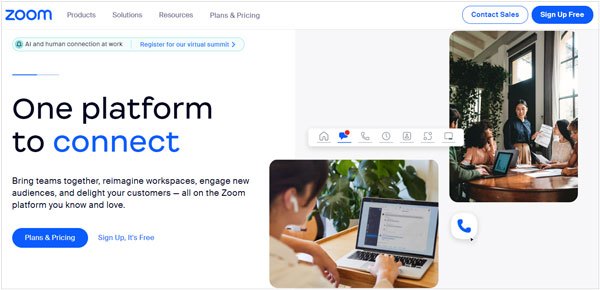
- Outils de collaboration intégrés.
- Fonctionnalités d'hébergement de webinaires.
- Vidéo et audio HD.
- Fonctionnalités de salle de conférence pour les grandes équipes.
- Autoriser l'enregistrement et les transcriptions.
- De nombreuses fonctionnalités utiles.
- Vidéo et audio de haute qualité.
- Facile à utiliser.
- La version gratuite a des fonctionnalités limitées.
- L'apprentissage de l'utilisation de tous les outils peut prendre plus de temps.
- iOS, Android, Windows, Mac, Linux.
- Un plan de base gratuit pour les réunions personnelles.
- Plan Pro pour les petites équipes à 149,9 $ par an avec 100 participants.
- Plan d'affaires pour petites et moyennes entreprises à 199,9$ annuellement avec 300 participants.
- Plan d'entreprise pour les grandes entreprises à 250,0 $ par an avec 1 000 participants).
Peut-être avez-vous besoin de : Une liste authentique d’applications de réunion virtuelle [Guide digne de confiance]
Notre prochaine recommandation est AnyMeeting, un logiciel abordable et polyvalent qui peut être utilisé pour les vidéoconférences, les réunions en ligne, les webinaires, etc. Pour les entreprises qui ne cherchent pas à se ruiner mais qui souhaitent tout de même des applications d’écran de partage de qualité, ne cherchez pas plus loin qu’AnyMeeting. Son intégration magique avec d'autres applications populaires parmi les équipes distantes, comme Outlook et Slack, fait de ce programme un incontournable pour les utilisations professionnelles.
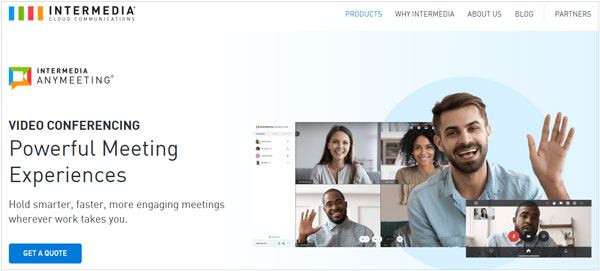
- Intégrez avec Outlook, Slack, MS Teams, etc.
- Transcription de la réunion.
- Vidéoconférence avec 30 webcams.
-Annotation d'écran.
- Rentable.
- Vous pouvez utiliser des logos et des arrière-plans d'entreprise personnalisés sur votre écran.
- Seulement 200 participants à la conférence, ce qui n'est pas suffisant pour de grandes réunions.
-Mac, Linux, Windows.
- Gratuit avec des fonctionnalités limitées.
- Les forfaits commencent de 9,99 $ à 17,99 $ par mois.
Google Meet est la solution professionnelle idéale qui arrive directement dans votre boîte de réception Gmail. Il s'agit d'une énorme mise à niveau par rapport à son prédécesseur, Hangouts. Avec son généreux forfait gratuit de réunions illimitées d'une heure pouvant accueillir jusqu'à 100 participants, Google Meet offre un rapport qualité-prix imbattable si vous êtes déjà abonné à Google Workspace.
Vous pouvez facilement rejoindre ou organiser une réunion en seulement deux clics depuis votre boîte de réception Gmail. De plus, vous partagerez instantanément votre écran avec tous les participants à la réunion. L'application mobile offre la même commodité, suivez simplement les mêmes étapes et commencez à partager. De plus, cette application vous rappellera d'activer le mode Ne pas déranger au moment du partage d'écran. Pour rejoindre la réunion, cliquez simplement sur le lien fourni.
De plus, Google Meet s'intègre bien à Zapier, vous permettant de distribuer des liens Google Meet vers de nouveaux prospects ou de générer un lien de réunion à partir d'une tâche. De cette façon, lorsqu'il est temps de réunir votre équipe ou de rencontrer un client en tête-à-tête, démarrez le partage d'écran et passez aux choses sérieuses.
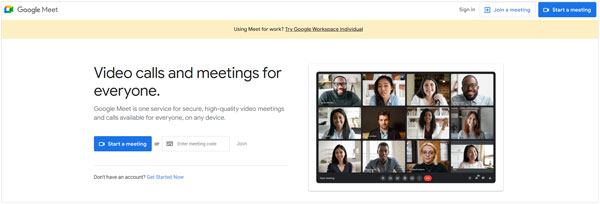
- De nombreux participants à une réunion, jusqu'à 500.
- Effets visuels.
- S'intègre bien à certaines applications Google.
- Tableau blanc.
- Enregistrement de la réunion.
- Autoriser le partage de tout l'écran, d'un onglet ou d'une fenêtre.
- Les participants aux réunions peuvent partager leurs écrans.
- Aucun outil d'annotation.
- Certaines fonctionnalités ne sont disponibles que dans la version payante.
- Basé sur le Web (Mozilla Firefox, Chrome, Microsoft Edge, Safari).
- Gratuit avec des fonctionnalités limitées.
- Le forfait individuel commence à 7,99 $ par mois.
Devinez ce que vous aimez : Vous souhaitez discuter avec vos amis avec Snapchat sur un ordinateur ? Si oui, vous pouvez suivre ce guide pour obtenir des outils utiles.
Screenleap est un excellent logiciel de partage d'écran, facile à utiliser et parfait lorsque vous souhaitez partager votre écran avec du son. Et le meilleur ? Il dispose d'une version gratuite qui présente toutes les fonctionnalités fondamentales dont vous aurez besoin. Grâce à son format Web, qui ne nécessite aucun téléchargement, cela prend seulement moins de temps jusqu'à ce que vous soyez opérationnel avec Screenleap.
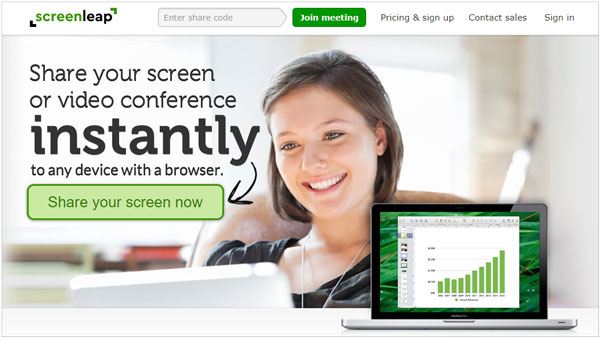
- Enregistrement de la réunion.
- Partagez l'écran avec 150 personnes.
- Diffusions privées et publiques.
- Échange de présentateur
- Un démarrage plus facile.
- Vous pouvez partager un écran avec une marque personnalisée.
- Abordable.
- N'a pas de fonctionnalités telles qu'un tableau blanc et des annotations.
- Fonctionnalités limitées dans la version gratuite.
- Basé sur le Web comme Chrome, Firefox, Microsoft Edge, Internet Explorer et Safari.
- Gratuit avec des fonctionnalités limitées.
- Le forfait commence à 15-39 $ chaque mois.
Slack est la destination idéale pour créer un environnement de collaboration et de discussion avec vos coéquipiers. Sa compatibilité avec diverses autres applications en fait un centre de contrôle qui regroupe toutes vos données vitales en un seul endroit.
Slack est également le centre de collaboration ultime pour les entreprises. Vous pouvez organiser des sessions privées ou les garder ouvertes aux membres d'une chaîne, et tous les enregistrements sont archivés dans leurs chaînes respectives, ce qui les rend facilement accessibles et consultables !
Les utilisateurs peuvent profiter du changement d'hôte, des capacités d'annotation qui permettent la collaboration et des curseurs individuels sur l'écran de l'hôte. Il suffit d'un simple clic sur l'icône du curseur par la personne qui héberge son écran pour activer l'accès.
Bien que les utilisateurs mobiles et Linux aient un accès restreint à certaines fonctionnalités, comme le manque de partage d'écran avec des éléments vidéo sur mobile ou la désactivation de l'accès à distance pour l'application de bureau Linux, Slack a récemment publié une toute nouvelle fonctionnalité qui comble cette lacune. Leur fonctionnalité d'enregistrement vidéo nouvellement ajoutée simplifie le partage d'écran asynchrone.
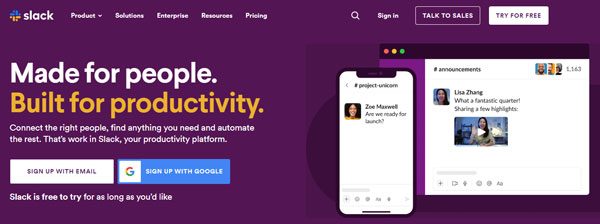
- Autoriser les appels vocaux et vidéo.
- Prise en charge du chat et de l'envoi de messages.
- Autoriser le partage de fichiers.
- Il comporte des sections personnalisables à utiliser lors des réunions.
- Historique consultable.
- Supporter les espaces de travail.
- De nombreuses fonctionnalités et intégrations.
- Fournir des comptes invités.
- Coûteux pour les grandes équipes.
- Seuls 15 participants sont autorisés dans un appel de groupe.
-Web, Windows, Linux, Mac, iOS, Android)
- Le forfait standard commence à 6,67 $ par mois
- De plus, prévoyez 12,50 $ chaque mois.
- Plan Enterprise Grid, contactez Slack pour les détails des tarifs.
Lire la suite : Récupérer des vidéos d'enregistrement d'écran supprimées sur Android via 3 méthodes sûres
Si vous recherchez une version améliorée de Google Meet mais souhaitez payer moins cher, Microsoft Teams est une excellente alternative. Cette application de partage d'écran possède toutes les fonctionnalités dont vous avez besoin et bien plus encore ! Son interface intuitive et ses outils complets le rendent parfait pour toute réunion ou conférence en ligne. Commencez dès aujourd’hui avec Microsoft Teams et découvrez ce qui le distingue des autres applications de visioconférence, sans frais supplémentaires.
En plus du partage d'écran, vous aurez également accès à des fonctionnalités d'annotation lorsque vous dirigerez des formations ou des réunions de brainstorming. En outre, les options d'enregistrement intégrées sont également utiles. En réalité, Microsoft Teams offre à votre équipe des capacités de collaboration accrues pour n'importe quel projet.
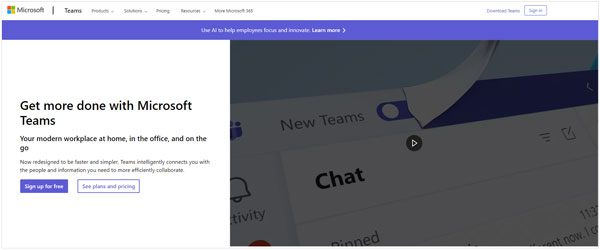
- Stockez et partagez des fichiers à distance.
- Prend en charge les téléphones mobiles et les ordinateurs de bureau.
- Chat intégré pour une communication plus facile.
- Partage d'écran avec option d'enregistrement.
- Il dispose d'une vue tableau de bord pour afficher un aperçu des données.
- Les invités peuvent accéder aux discussions de groupe.
- Les réunions sont programmées.
- Autoriser l'enregistrement de la réunion.
- L'interface n'est pas conviviale.
- Windows, Mac, iOS, Android.
- Gratuit pour les abonnés Office 365.
- Les forfaits payants commencent entre 6,99 $ et 12,50 $ chaque mois.
GoTo Meeting est une application de partage d'écran gratuite, idéale pour les petites réunions d'équipe, offrant de puissantes capacités de partage et des communications unifiées. Les capacités révolutionnaires d'appel audio et vidéo de GoTo Meeting sont parfaites pour la collaboration, avec jusqu'à 250 participants pouvant assister à chaque réunion. En tant qu'hôte, vous pouvez facilement partager votre écran ou vos vidéos tout en écrivant dessus grâce à leur fonction pratique de « marqueur », ce qui permet de rassembler tous vos projets.
Ce logiciel de partage de bureau très efficace vous permet d'enregistrer des appels, à la fois localement et dans le cloud, et offre un stockage de contenu illimité ! De plus, sa fonction de transcription vous permet de transformer vos enregistrements d'appels en texte pour une révision ou une diffusion plus facile au sein de votre personnel.
Étant l'une des meilleures applications pour partager des écrans, elle permet aux utilisateurs d'intégrer de manière transparente diverses applications tierces, notamment Podio, Zapier, etc. De plus, il existe un plugin Google Calendar pratique qui permet de planifier des réunions à l'avance sans effort. Comme si cela ne suffisait pas, GoTo Meeting prend même en charge Microsoft Office 365.
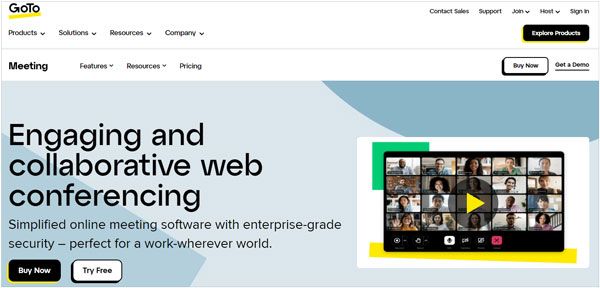
- Salles personnelles pour réunions.
- Salle de sous-commission.
- Transcriptions automatisées.
- Lever la main.
- Assistant intelligent.
- Intégrez avec Slack.
- Prise en charge jusqu'à 3000 personnes.
- Il dispose d'un outil de prise de notes.
- Plugin Google Calendar, qui facilite la planification des réunions.
- L'essai gratuit ne dure que 14 jours.
- Windows, Mac, iOS, Android.
- Essai gratuit.
- Forfait professionnel pour 12 $ par mois
- Plan d'affaires pour 16 $ par mois
- Plan Entreprise (contactez le service commercial pour connaître le prix)
Skype est depuis des années l'un des outils de communication les plus utilisés au monde. Avec des appels vidéo et audio de pointe, des capacités de messagerie, des options de pièces jointes et bien plus encore, il est idéal pour les entreprises. Et avec la version préinstallée sur les ordinateurs Windows 10/11, vous pouvez profiter de cette incroyable application depuis votre ordinateur portable.
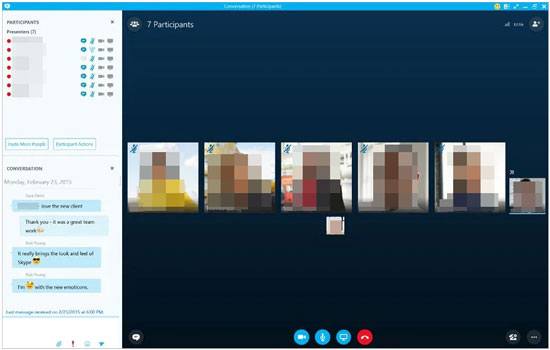
- Prend en charge les appels vocaux et les messages.
- Vidéo conférence.
- Option de partage de fichiers.
- Appel téléphonique.
- Images d'arrière-plan.
- Sous-titres en direct.
- Il existe des options pour envoyer des réactions aux appels.
- De nombreuses fonctionnalités sont dans la version gratuite.
- Seulement 100 personnes par appel de groupe.
- Mac, Windows, Linux, iOS, Android, version Web
- Version gratuite et forfaits payants pour les appels.
TeamViewer est le logiciel incontournable pour des millions de personnes dans le monde qui ont besoin de partager leurs écrans. Il offre un accès à distance et vous pouvez également contrôler d'autres appareils directement depuis votre appareil, ce qui est parfait pour les opérations commerciales telles que le service client. Il est disponible sur PC et Mac ainsi que sur les plateformes mobiles.
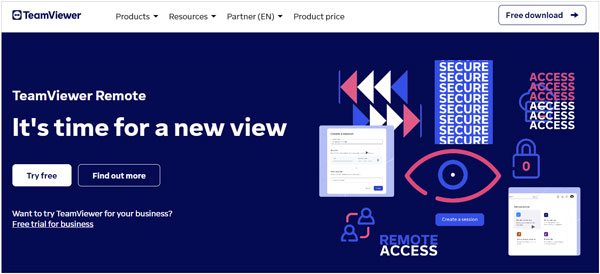
- Contrôle des appareils à distance.
- Accès multiplateforme.
- Raccourcis utiles.
- Marquage personnalisé.
- Enregistrement de séance.
- Sauvegarde des données à distance.
- Contrôlez vos appareils depuis n'importe quel endroit distant.
- Accessibilité multiplateforme.
- Raccourcis utiles qui simplifient le processus et les enregistrements de session pour une expérience plus personnalisée.
- La sauvegarde des données à distance garantit que toutes les informations sont conservées en toute sécurité pour éviter les pertes irréversibles.
- Accès sécurisé.
- Flexible.
- Prend en charge la plupart des plates-formes de bureau et mobiles.
- Pas de visioconférence dans la version gratuite.
-Windows, Linux, Mac, Chrome, Android, iOS
- Gratuit pour un usage non commercial.
- Un forfait de base à 24,90$ par mois.
- Plan d'affaires pour 50,90 $ par mois.
- La prime de 102,90$ par mois.
- Corporatif pour 206,90$ par mois.
Lectures complémentaires :
Avec autant d’applications logicielles de partage d’écran sur le marché, il peut prendre du temps pour savoir laquelle vous convient le mieux. Voici un guide général sur l'utilisation d'une application de partage d'écran qui devrait s'appliquer à la plupart des programmes ; bien que certaines étapes puissent varier selon le programme, voici quelques étapes clés à utiliser.
Étape 1 : Téléchargez et installez facilement le logiciel sur votre ordinateur, ou accédez-y en ligne via une application Web. Vous serez peut-être invité à créer un compte, alors connectez-vous si nécessaire.
Étape 2 : Rejoignez ou démarrez maintenant l’appel vidéo.
Étape 3 : Localisez le bouton permettant d'activer le partage d'écran et cliquez dessus. Choisissez un onglet ou une fenêtre que vous souhaitez partager. D'autres applications peuvent vous permettre de donner à d'autres participants le droit de contrôler votre écran.
Phone Mirror est l'un des meilleurs logiciels de mise en miroir d'écran qui permet aux utilisateurs de partager leurs écrans Android ou iOS sur un PC. Avec son interface simple à utiliser, vous pouvez refléter votre écran en quelques minutes. La meilleure chose est que vous pouvez jouer couramment à des jeux mobiles sur PC avec une souris et un clavier. Il permet également le transfert de fichiers d'un PC vers un appareil Android.
- Screen partage la plupart des appareils Android et iOS avec le PC.
- Vous pouvez contrôler votre téléphone depuis un grand écran.
- Diffusez facilement les affichages et l'audio des applications vers un logiciel de conférence.
- Jouez à des jeux mobiles comme vous le souhaitez.
- Transfert de fichiers plus rapide d'Android vers PC .
Téléchargez Phone Mirror sur votre PC.
Étape 1 : Installez et lancez ce logiciel de mise en miroir sur un PC, et choisissez « Android Mirror ».

Étape 2 : Si vous souhaitez une connexion sans fil, choisissez « Connexion WiFi » et installez l'application de mise en miroir sur votre téléphone selon le guide sur l'interface.
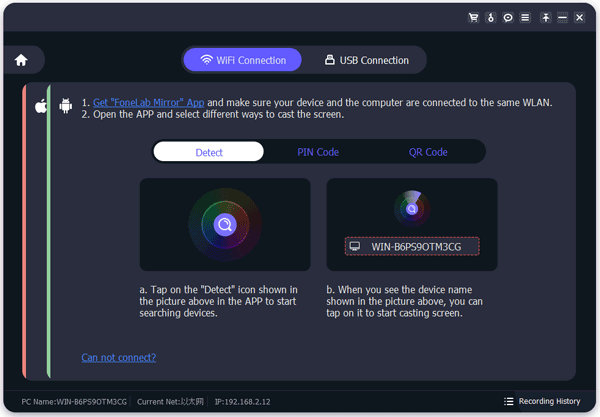
Étape 3 : Assurez-vous que votre téléphone Android et votre PC sont connectés au même réseau et sélectionnez « Détecter » pour établir la connexion.
Étape 4 : Une fois terminé, l'écran de votre téléphone s'affichera sur votre PC et vous pourrez contrôler votre téléphone avec un grand écran.

Vous disposez désormais d'une liste d'applications pour partager l'écran et l'audio avec des amis avec leurs avantages et inconvénients respectifs pour vous aider à prendre une décision plus facile. Avant de télécharger ou d'acheter un programme, lisez chacun pour identifier celui qui répond le mieux à vos besoins. Avec cet article comme guide informatif, la sélection ne prendra plus de temps ; au lieu de cela, cela deviendra un processus agréable qui vous donnera ce que vous recherchez.
À propos, Phone Mirror est un outil efficace pour vous aider à diffuser votre téléphone Android sur un ordinateur et vous permet de gérer votre téléphone avec plusieurs fonctionnalités. Téléchargez-le et vous pourrez profiter d'un grand écran en miroir.
Articles Liés
L'écran tactile Android ne fonctionne pas et vous ne pouvez pas le déverrouiller ? 9 Solutions
L'écran tactile ne fonctionne-t-il pas sur les téléphones ou tablettes Samsung ? Répare le
Quelle est la meilleure application de récupération WhatsApp ? Jetez un oeil à ces options
Comment récupérer des fichiers PDF supprimés sur Android | 3 approches et conseils supplémentaires
Copyright © samsung-messages-backup.com Tous droits réservés.